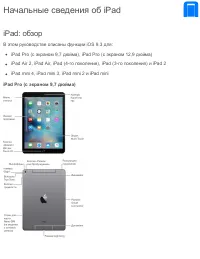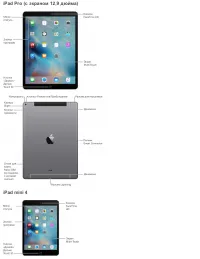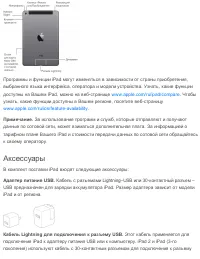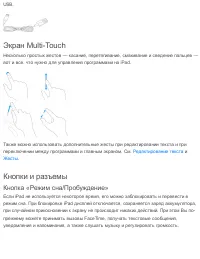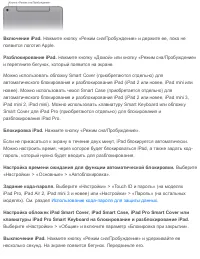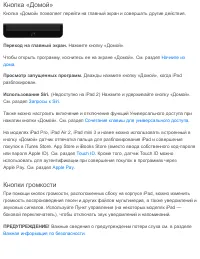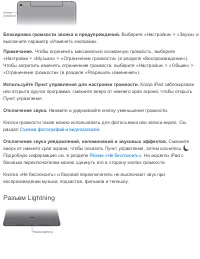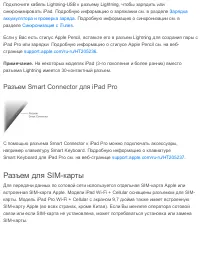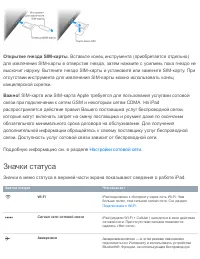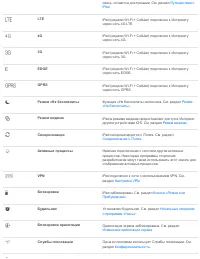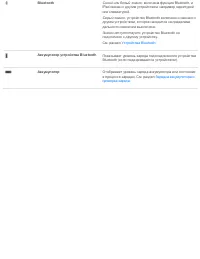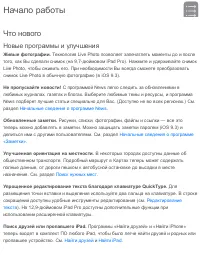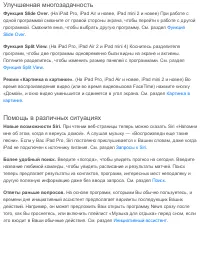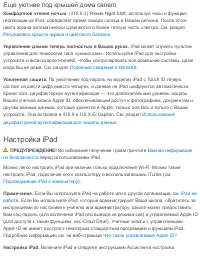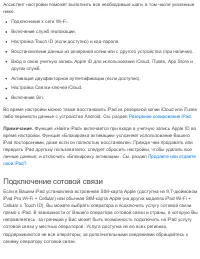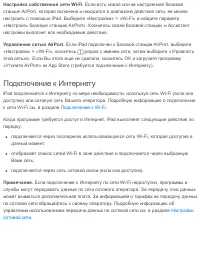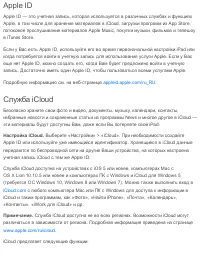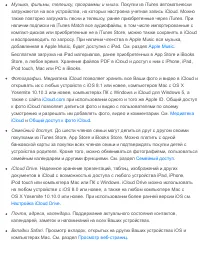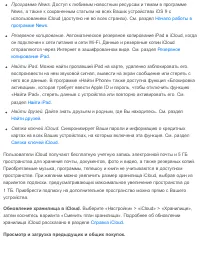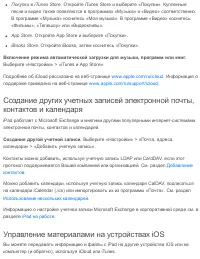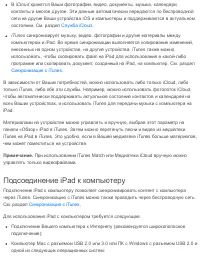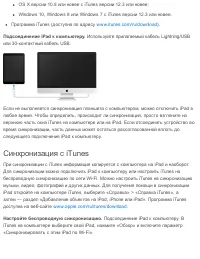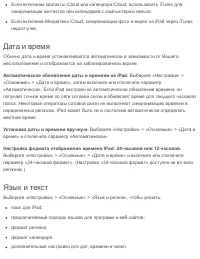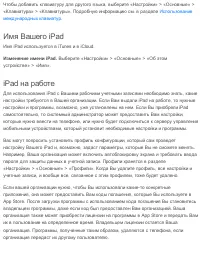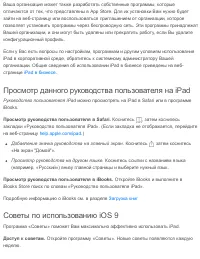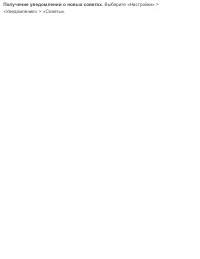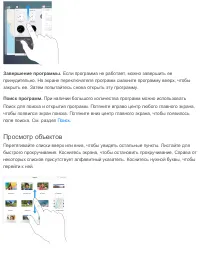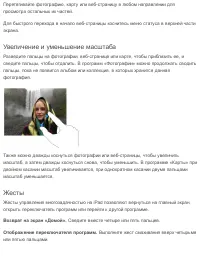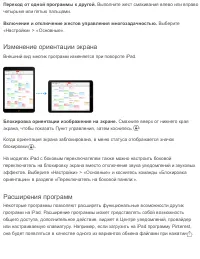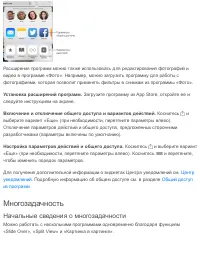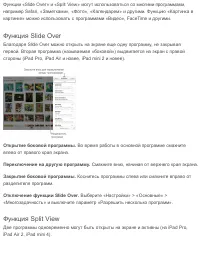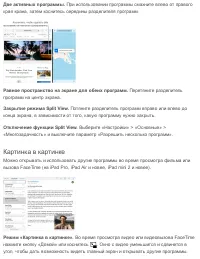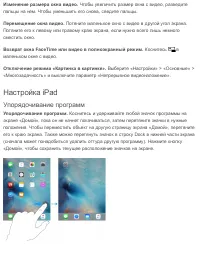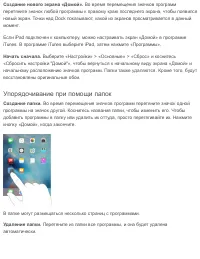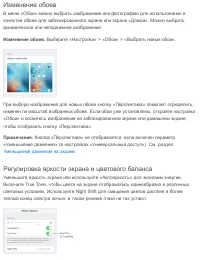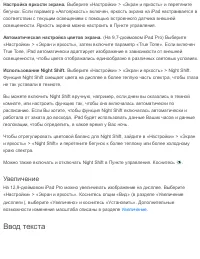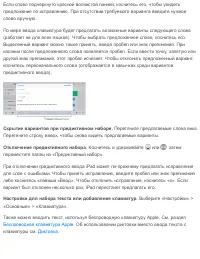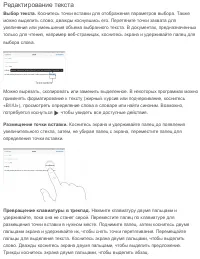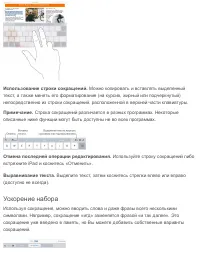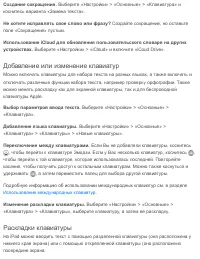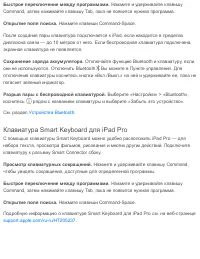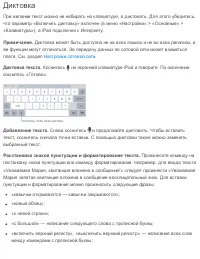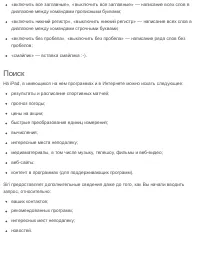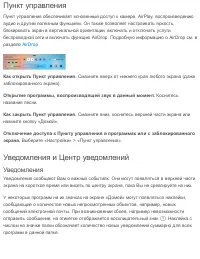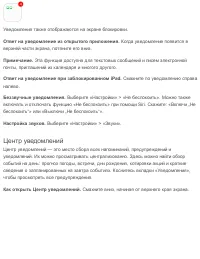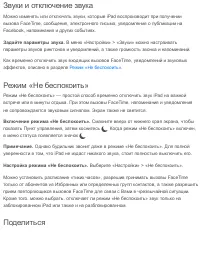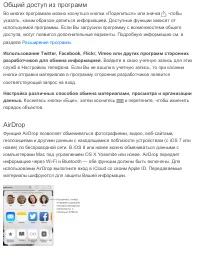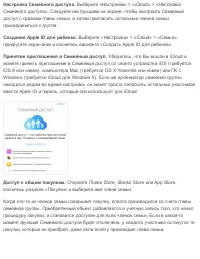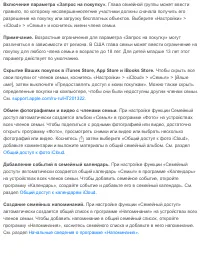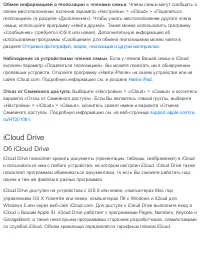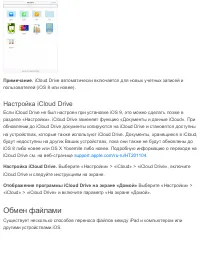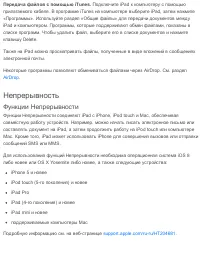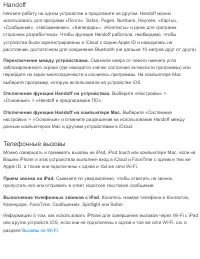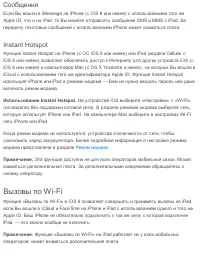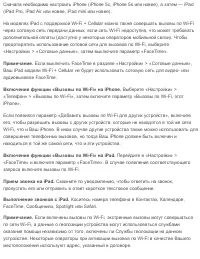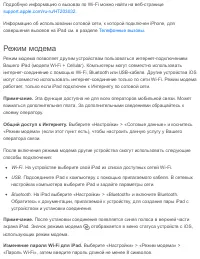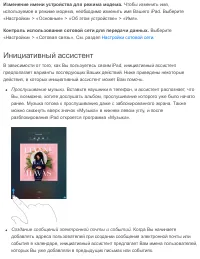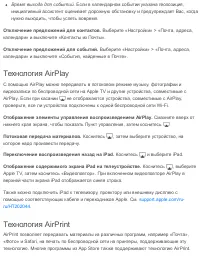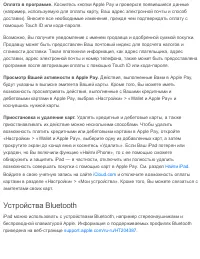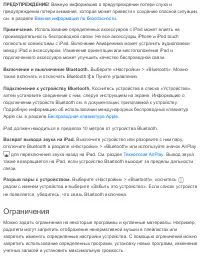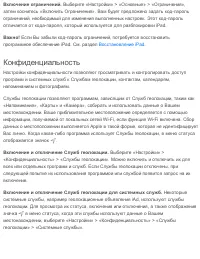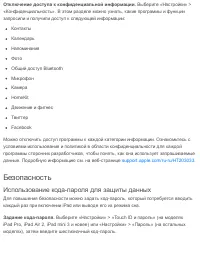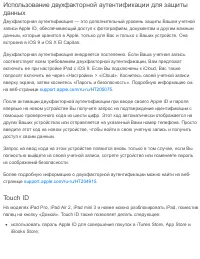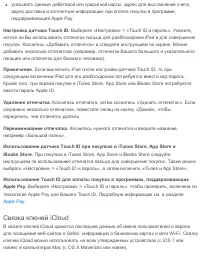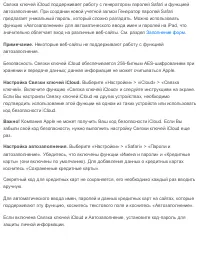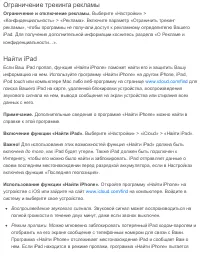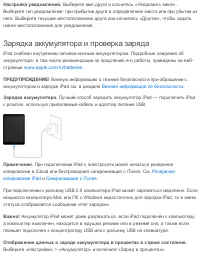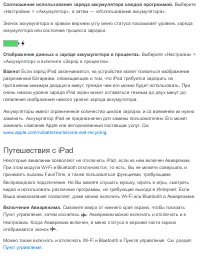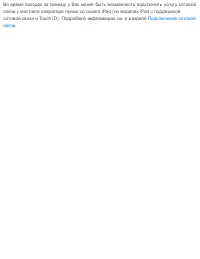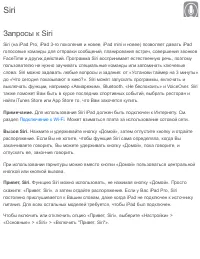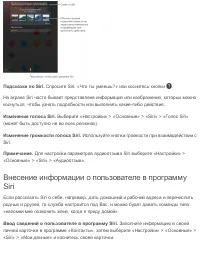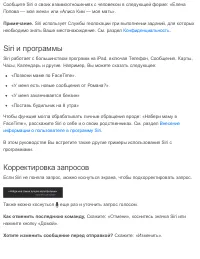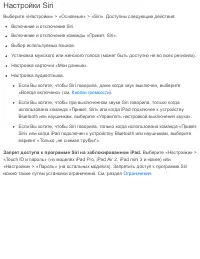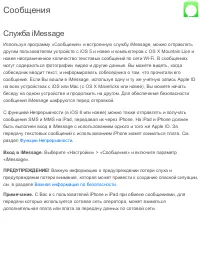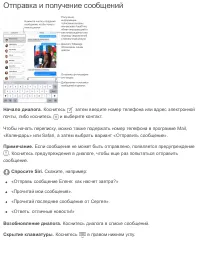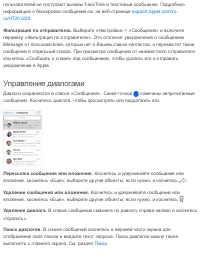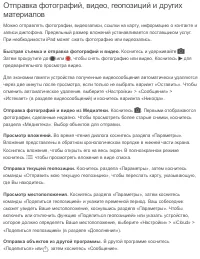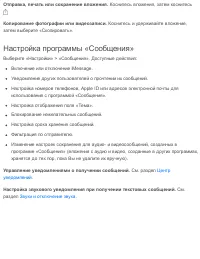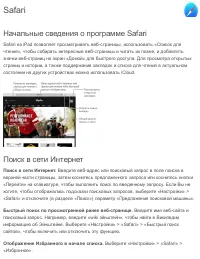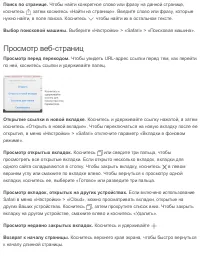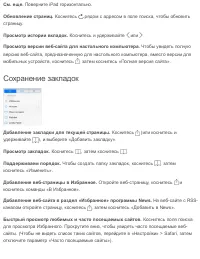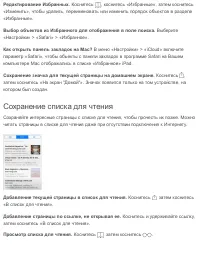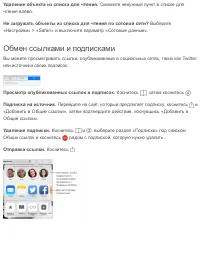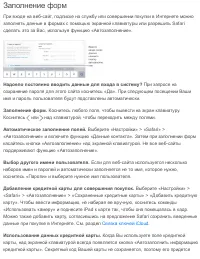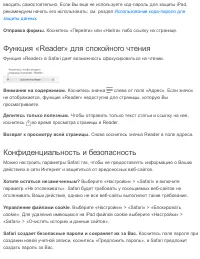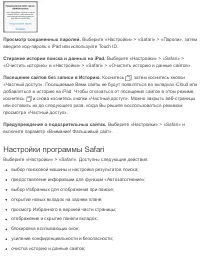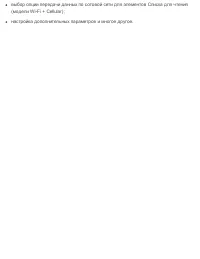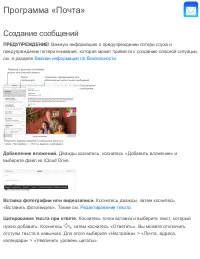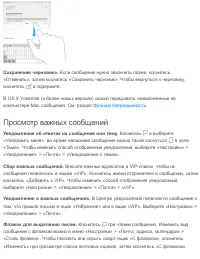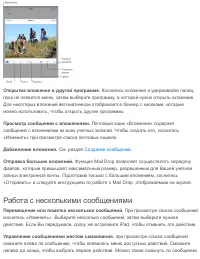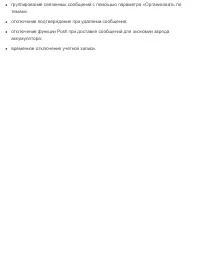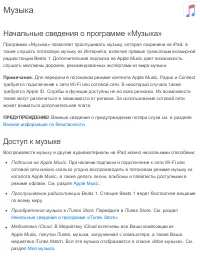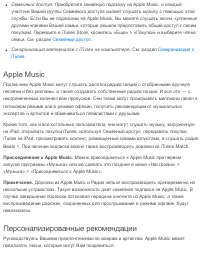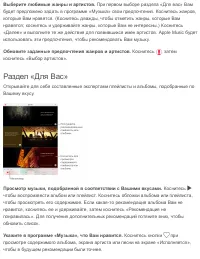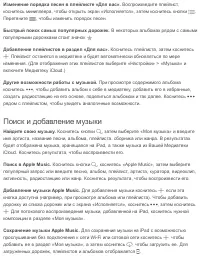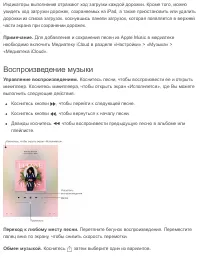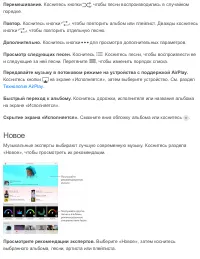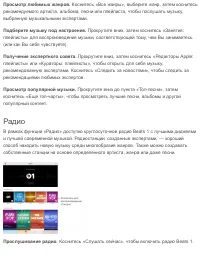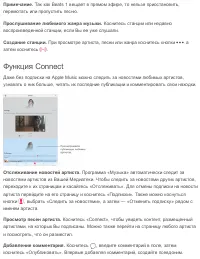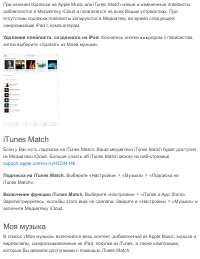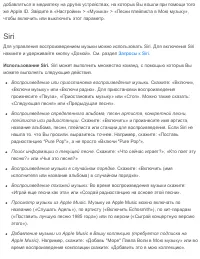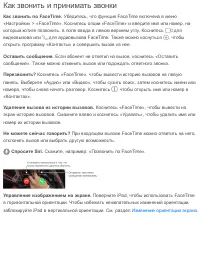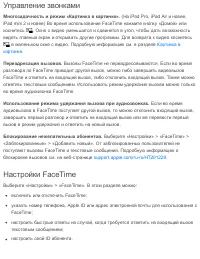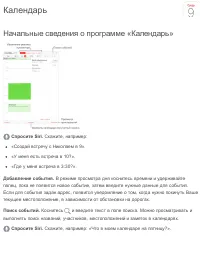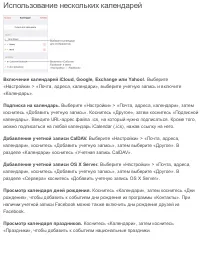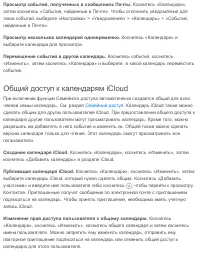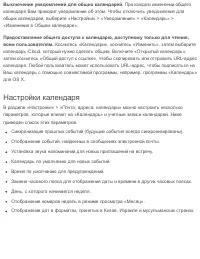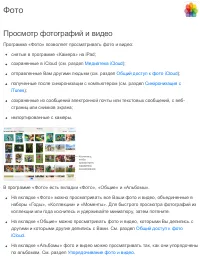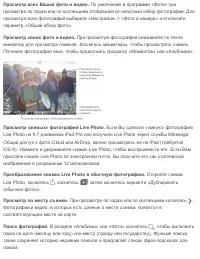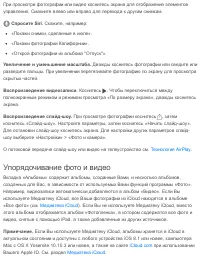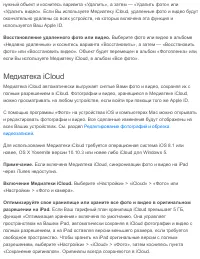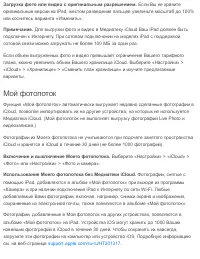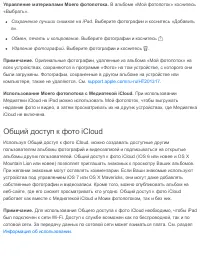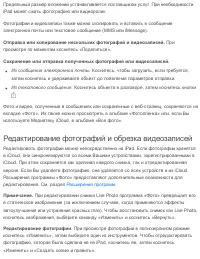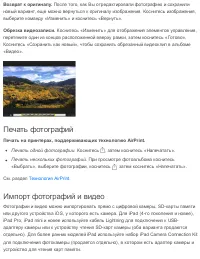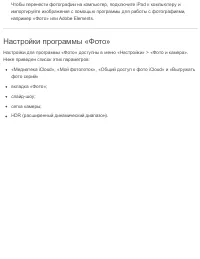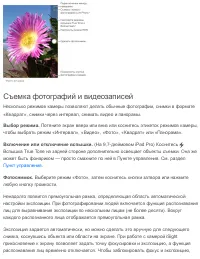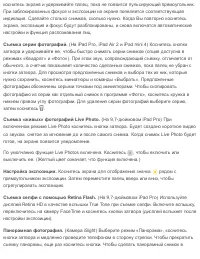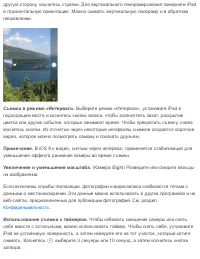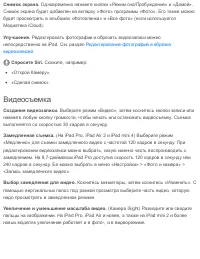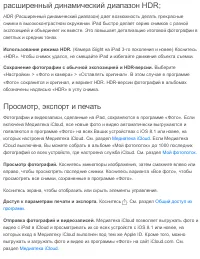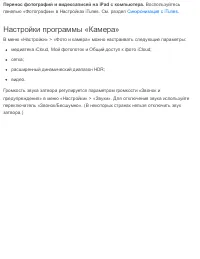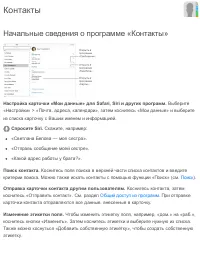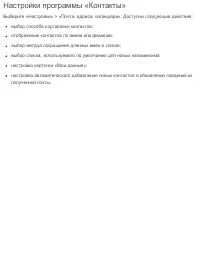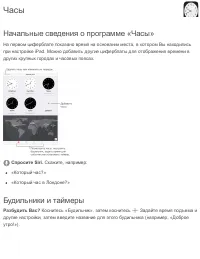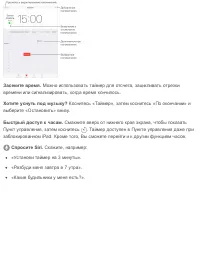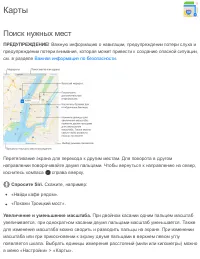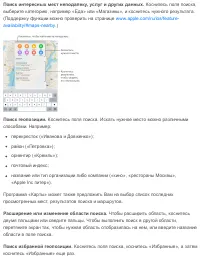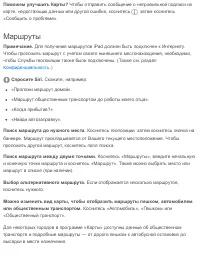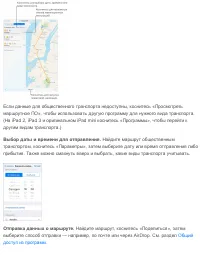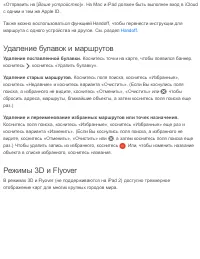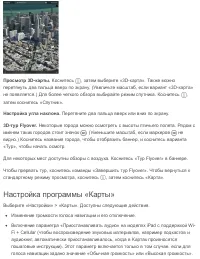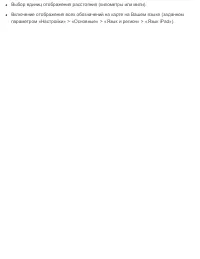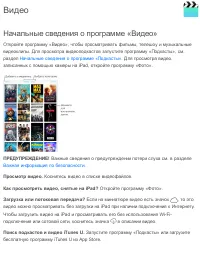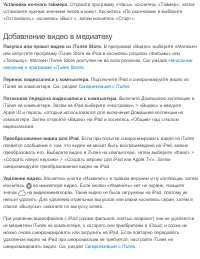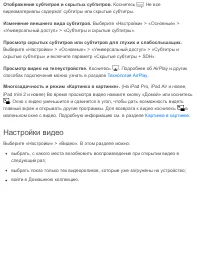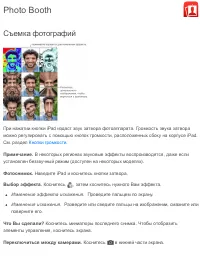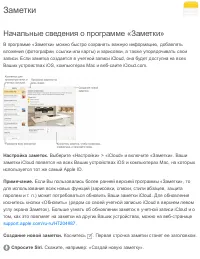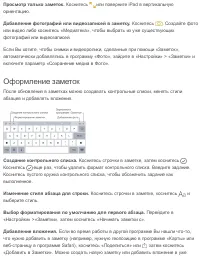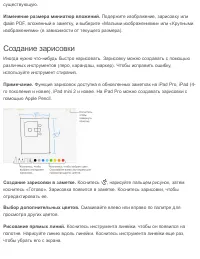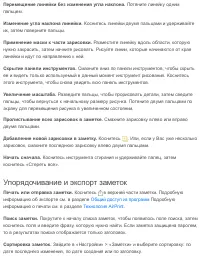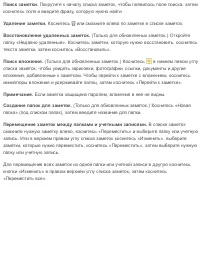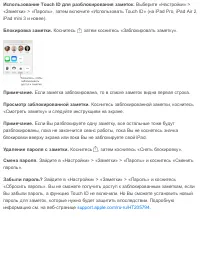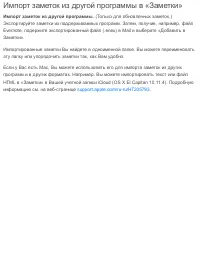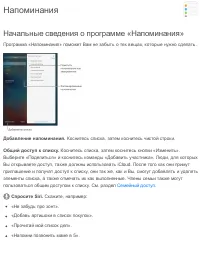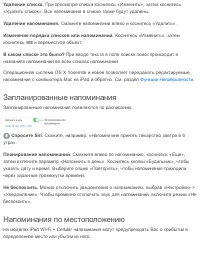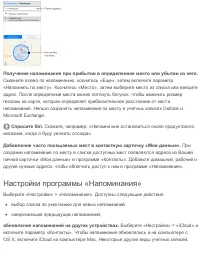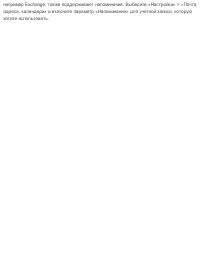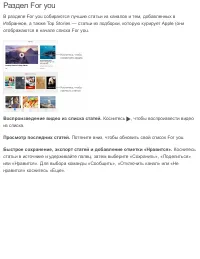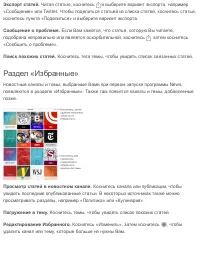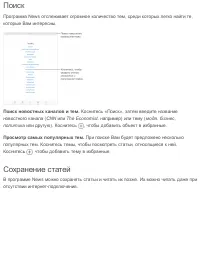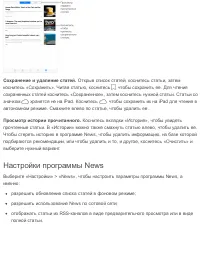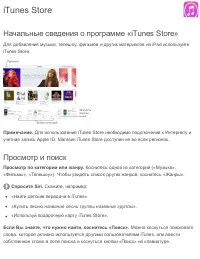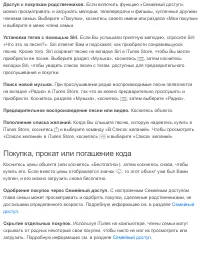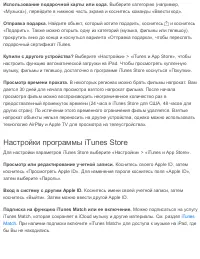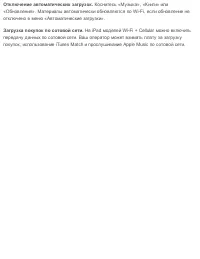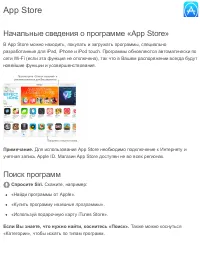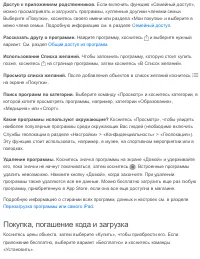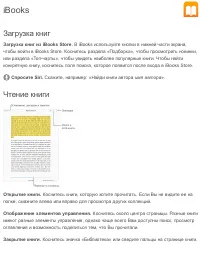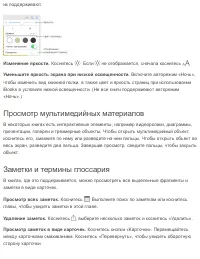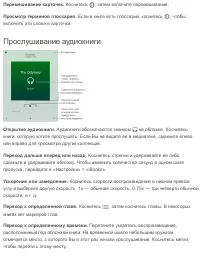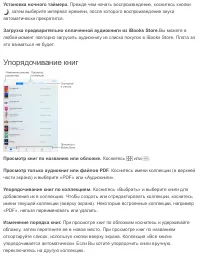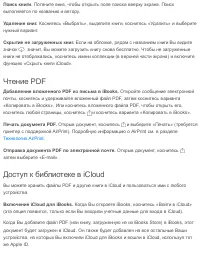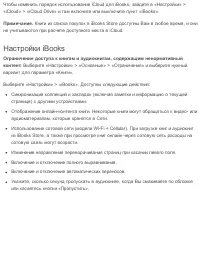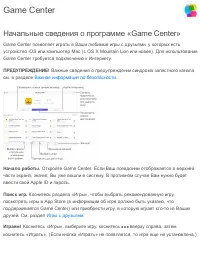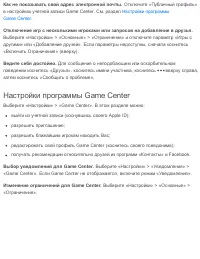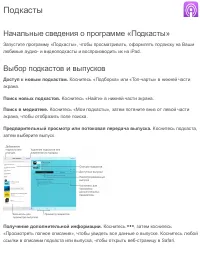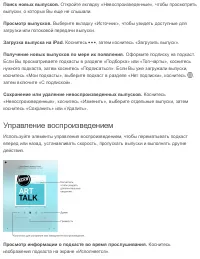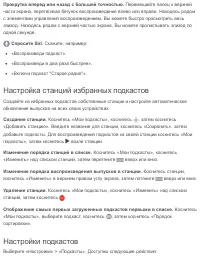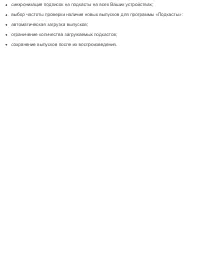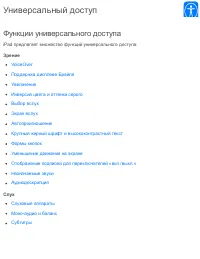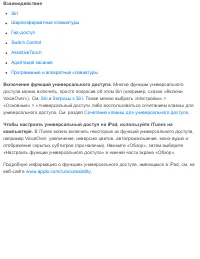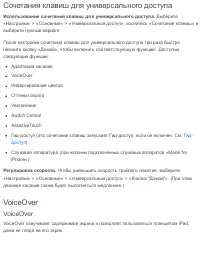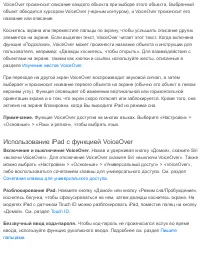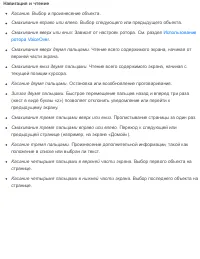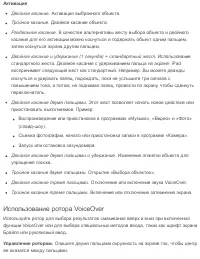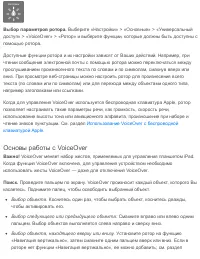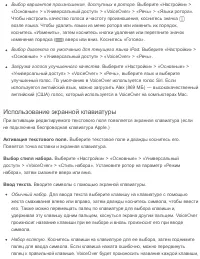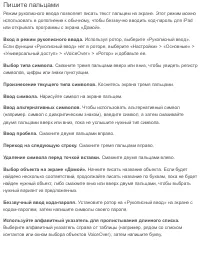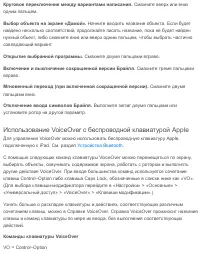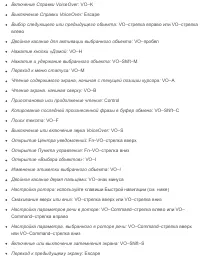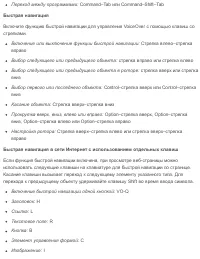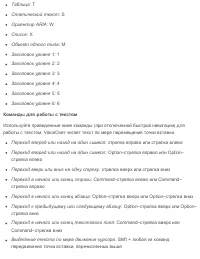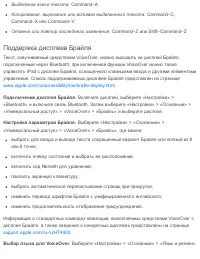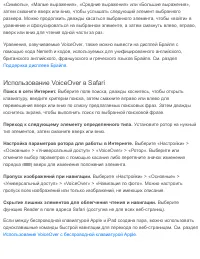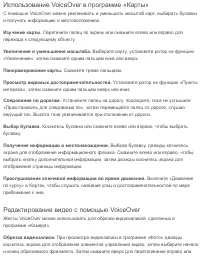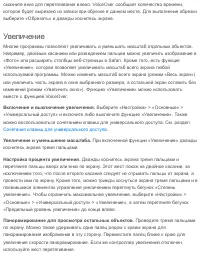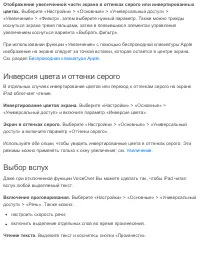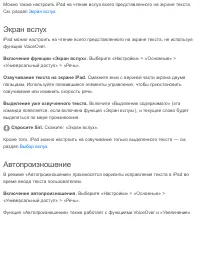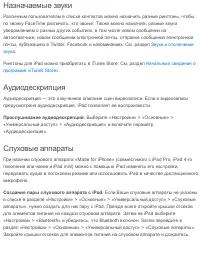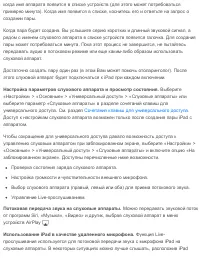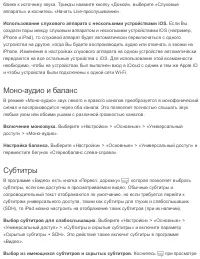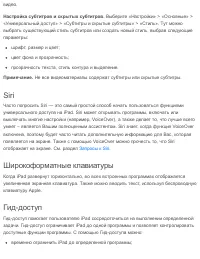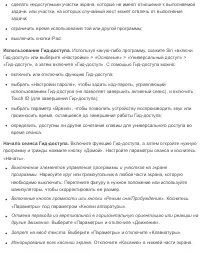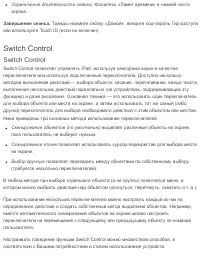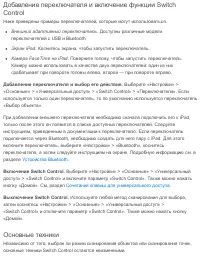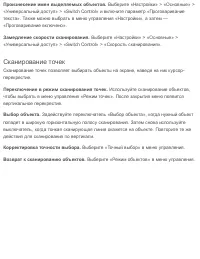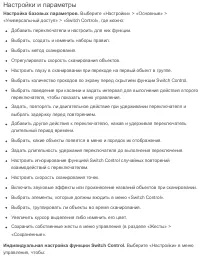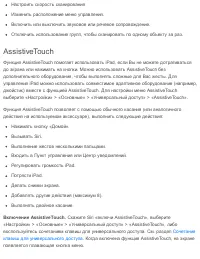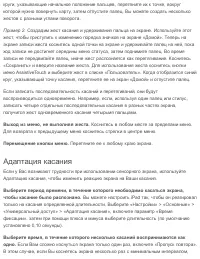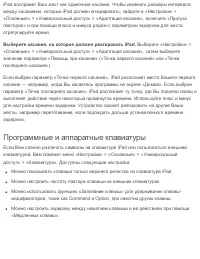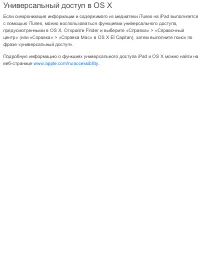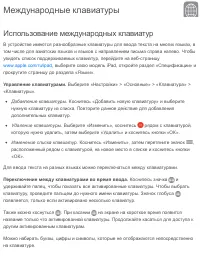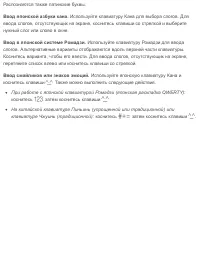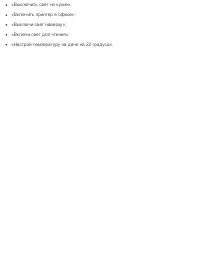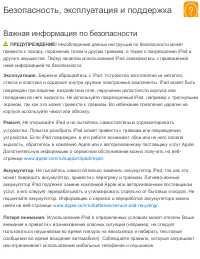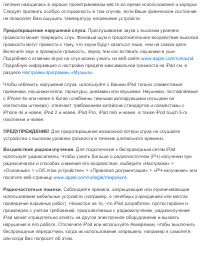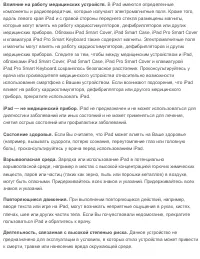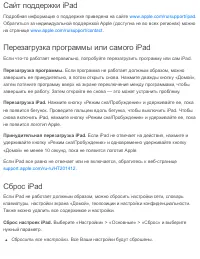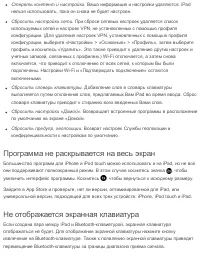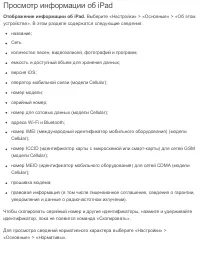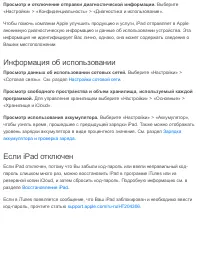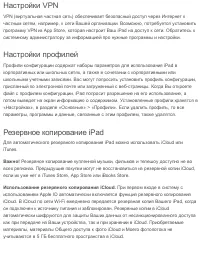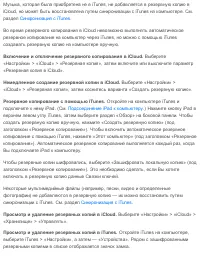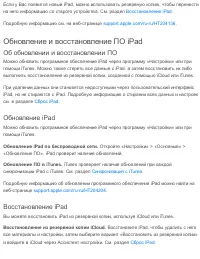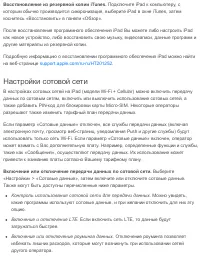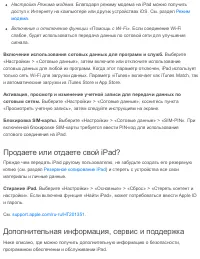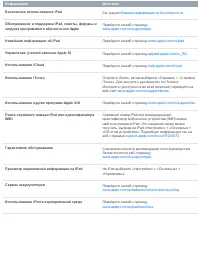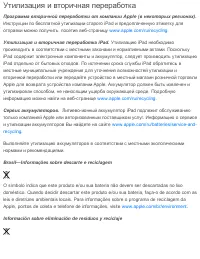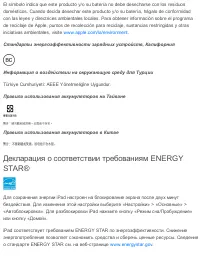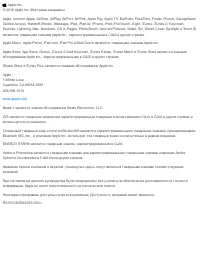Планшеты Apple iPad 2021 - инструкция пользователя по применению, эксплуатации и установке на русском языке. Мы надеемся, она поможет вам решить возникшие у вас вопросы при эксплуатации техники.
Если остались вопросы, задайте их в комментариях после инструкции.
"Загружаем инструкцию", означает, что нужно подождать пока файл загрузится и можно будет его читать онлайн. Некоторые инструкции очень большие и время их появления зависит от вашей скорости интернета.
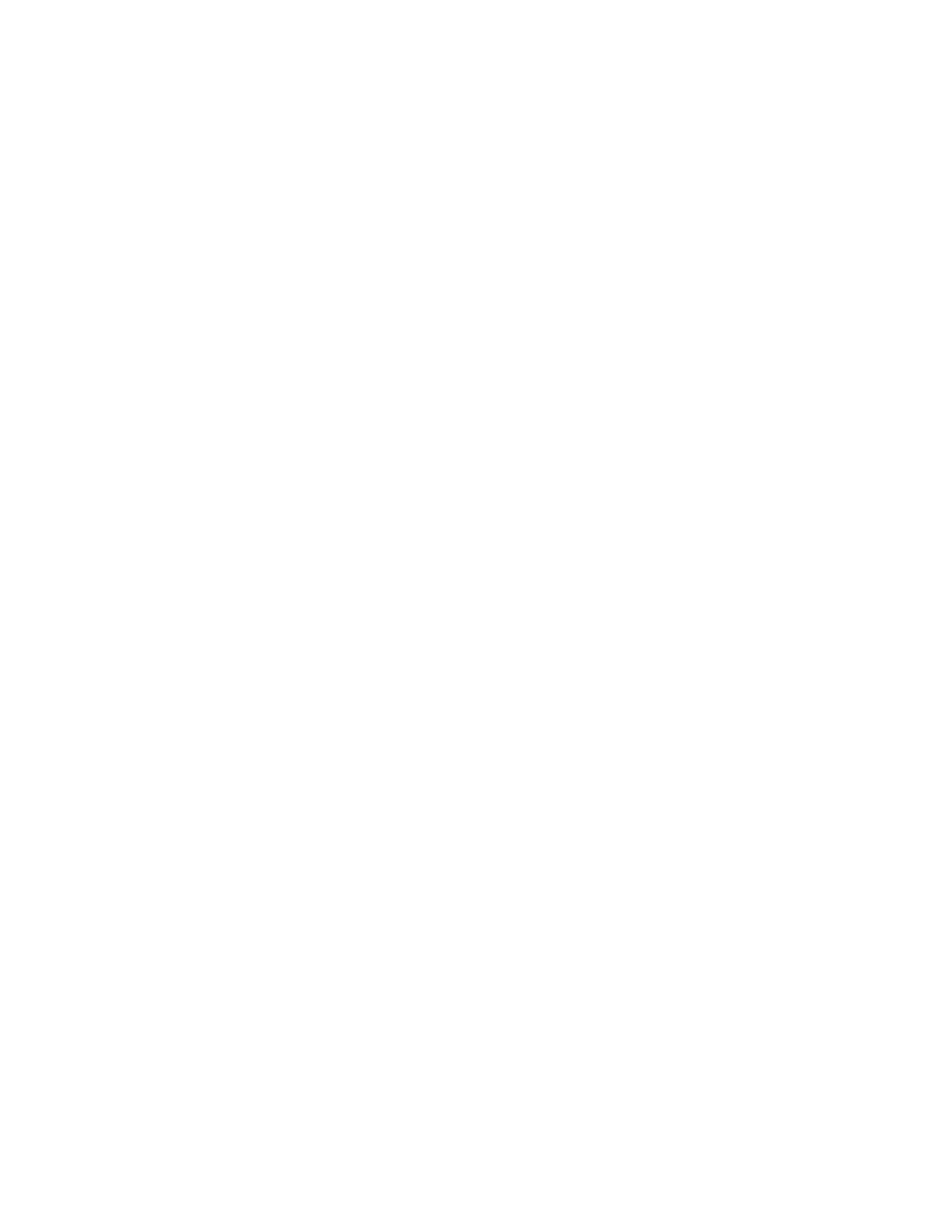
круги, указывающие начальное положение пальцев, перетяните их к точке, вокруг
которой нужно повернуть карту, затем отпустите палец. Вы можете создать несколько
жестов с разными углами поворота.
Пример 2.
Создадим жест касания и удерживания пальца на экране. Используйте этот
жест, чтобы приступить к изменению порядка значков на экране «Домой». Теперь на
экране записи жеста коснитесь одной точки на экране и удерживайте палец на ней, пока
ход записи не достигнет середины меню статуса, затем поднимите палец. Во время
записи не передвигайте палец, иначе жест распознается как перетягивание. Коснитесь
«Сохранить» и введите название жеста. Для использования жеста коснитесь кнопки
меню AssistiveTouch и выберите жест в списке «Пользователь». Когда отобразится синий
круг, указывающий точку касания, перетяните ее на экран «Домой» и отпустите палец.
Если записать последовательность касаний и перетягиваний, они будут
воспроизводиться одновременно. Например, если, используя один палец или стилус,
записать четыре отдельных последовательных касания в разных частях экрана,
получится жест одновременного касания четырьмя пальцами.
Выход из меню, не выполняя жеста.
Коснитесь в любом месте за пределами меню.
Для возврата к предыдущему меню коснитесь стрелки в центре меню.
Перемещ ение кнопки меню.
Перетяните ее к любому краю экрана.
Адаптация касания
Если у Вас возникают трудности при использовании сенсорного экрана, используйте
Адаптацию касания, чтобы изменить реакцию экрана на Ваши касания.
Выберите период времени, в течение которого необходимо касаться экрана,
чтобы касание было распознано.
Вы можете настроить iPad так, чтобы он реагировал
только на касания определенной длительности. Выберите «Настройки» > «Основные» >
«Универсальный доступ» > «Адаптация касания», включите параметр «Время
фиксации», затем при помощи плюса и минуса выберите длительность (по умолчанию
установлено 0,10 секунды).
Выберите время, в течение которого несколько касаний воспринимаются как
одно.
Если Вам сложно коснуться экрана только один раз, включите «Пропуск повтора».
В этом случае, если Вы коснетесь экрана несколько раз с минимальным интервалом,
Содержание
- 3 Аксессуары
- 4 Кнопки и разъемы; Кнопка «Режим сна/Пробуждение»
- 6 Кнопка «Домой»; Кнопки громкости
- 7 Разъем Lightning
- 8 Разъем Smart Connector для iPad Pro
- 9 Значки статуса
- 12 Что нового; Новые программы и улучшения; Начало работы
- 13 Улучшенная многозадачность; Помощь в различных ситуациях
- 14 Еще уютнее под крышей дома своего; Настройка iPad
- 15 Подключение сотовой связи
- 17 Подключение к Интернету
- 21 Управление материалами на устройствах iOS
- 22 Подсоединение iPad к компьютеру
- 23 Синхронизация с iTunes
- 25 Дата и время; Язык и текст
- 26 Имя Вашего iPad; iPad на работе
- 27 Просмотр данного руководства пользователя на iPad; Советы по использованию iOS 9
- 29 Использование программ; Начните из дома; Переключение между программами; Основные сведения
- 30 Просмотр объектов
- 31 Увеличение и уменьшение масштаба
- 32 Изменение ориентации экрана; Расширения программ
- 33 Многозадачность; Начальные сведения о многозадачности
- 34 Функция Slide Over; Функция Split View
- 35 Картинка в картинке
- 36 Упорядочивание программ
- 37 Упорядочивание при помощи папок
- 38 Изменение обоев; Регулировка яркости экрана и цветового баланса
- 39 Ввод текста
- 40 Набор текста
- 43 Ускорение набора
- 46 Клавиатура Smart Keyboard для iPad Pro
- 47 Диктовка
- 50 Пункт управления; Уведомления и Центр уведомлений; Уведомления
- 51 Центр уведомлений
- 53 Звуки и отключение звука; Поделиться
- 54 Общий доступ из программ
- 55 Семейный доступ
- 58 iCloud Drive; Об iCloud Drive
- 59 Настройка iCloud Drive; Обмен файлами
- 60 Непрерывность; Функции Непрерывности
- 61 Handoff; Телефонные вызовы
- 62 Вызовы по W i
- 65 Инициативный ассистент
- 66 Технология AirPlay
- 67 Apple Pay
- 69 Ограничения
- 70 Конфиденциальность
- 71 Безопасность
- 73 Touch ID
- 74 Связка ключей iCloud
- 76 Ограничение трекинга рекламы
- 77 Найти друзей
- 78 Зарядка аккумулятора и проверка заряда
- 79 Путешествия с iPad
- 81 Запросы к Siri; Siri
- 84 Настройки Siri
- 85 Служба iMessage; Сообщения
- 86 Отправка и получение сообщений
- 88 Управление диалогами
- 90 Настройка программы «Сообщения»
- 91 Начальные сведения о программе Safari; Поиск в сети Интернет; Safari
- 93 Сохранение закладок
- 94 Сохранение списка для чтения
- 95 Обмен ссылками и подписками
- 98 Настройки программы Safari
- 100 Создание сообщений; Программа «Почта»
- 101 Быстрый просмотр писем; Черновики
- 102 Просмотр важных сообщений
- 103 Удаление сообщений
- 104 Вложения
- 105 Работа с несколькими сообщениями
- 106 Просмотр и сохранение адресов; Печать сообщений; Настройки программы «Почта»
- 108 Музыка
- 109 Apple Music; Персонализированные рекомендации
- 110 Раздел «Для Вас»
- 111 Поиск и добавление музыки
- 112 Воспроизведение музыки
- 113 Новое
- 114 Радио
- 115 Функция Connect
- 116 Плейлисты
- 117 iTunes Match; Моя музыка
- 120 Настройки программы «Музыка»
- 122 Начальные сведения о программе FaceTime; FaceTime
- 123 Как звонить и принимать звонки
- 124 Управление звонками; Настройки FaceTime
- 125 Начальные сведения о программе «Календарь»; Календарь
- 126 Приглашения
- 127 Использование нескольких календарей
- 128 Общий доступ к календарям iCloud
- 129 Настройки календаря
- 130 Просмотр фотографий и видео; Фото
- 132 Упорядочивание фото и видео
- 134 Медиатека iCloud
- 135 Мой фотопоток
- 139 Редактирование фотографий и обрезка видеозаписей
- 141 Печать фотографий; Импорт фотографий и видео
- 143 Настройки программы «Фото»
- 144 Начальные сведения о программе «Камера»; Камера
- 148 Видеосъемка
- 149 расширенный динамический диапазон HDR; Просмотр, экспорт и печать
- 150 Настройки программы «Камера»
- 151 Начальные сведения о программе «Контакты»; Контакты
- 152 Добавление контактов
- 153 Связывание контактов
- 154 Настройки программы «Контакты»
- 155 Начальные сведения о программе «Часы»; Будильники и таймеры; Часы
- 157 Поиск нужных мест; Карты
- 159 Отправка ссылки на геопозицию на карте
- 160 Маршруты
- 163 Удаление булавок и маршрутов; Режимы 3D и Flyover
- 164 Настройка программы «Карты»
- 166 Начальные сведения о программе «Видео»; Видео
- 167 Добавление видео в медиатеку
- 168 Управление воспроизведением
- 169 Настройки видео
- 170 Съемка фотографий; Photo Booth
- 171 Управление фотографиями
- 172 Начальные сведения о программе «Заметки»; Заметки
- 173 Оформление заметок
- 174 Создание зарисовки
- 175 Упорядочивание и экспорт заметок
- 177 Использование заметок в нескольких учетных записях; Защита заметок паролем.
- 179 Импорт заметок из другой программы в «Заметки»
- 180 Начальные сведения о программе «Напоминания»; Напоминания
- 181 Запланированные напоминания; Напоминания по местоположению
- 182 Настройки программы «Напоминания»
- 184 Программа News
- 185 Раздел For you
- 186 Чтение статей
- 187 Раздел «Избранные»
- 188 Сохранение статей
- 189 Настройки программы News
- 190 iTunes Store
- 191 Покупка, прокат или погашение кода
- 192 Настройки программы iTunes Store
- 194 App Store
- 195 Покупка, погашение кода и загрузка
- 197 Настройки программы App Store
- 198 Загрузка книг; Чтение книги; iBooks
- 200 Просмотр мультимедийных материалов
- 201 Прослушивание аудиокниги
- 202 Упорядочивание книг
- 203 Чтение PDF; Доступ к библиотеке в iCloud
- 204 Настройки iBooks
- 205 Начальные сведения о программе «Game Center»; Game Center
- 206 Игры с друзьями
- 207 Настройки программы Game Center
- 208 Подкасты
- 210 Настройка станций избранных подкастов; Настройки подкастов
- 212 Функции универсального доступа; Универсальный доступ
- 214 Сочетания клавиш для универсального доступа; VoiceOver
- 215 Использование iPad с функцией VoiceOver
- 220 Использование ротора VoiceOver
- 221 Основы работы с VoiceOver
- 224 Использование экранной клавиатуры
- 227 Пишите пальцами
- 228 Использование шрифта экрана Брайля
- 229 Использование VoiceOver с беспроводной клавиатурой Apple
- 233 Поддержка дисплеев Брайля
- 234 Произношение математических уравнений
- 235 Использование VoiceOver в Safari
- 239 Инверсия цвета и оттенки серого; Выбор вслух
- 240 Автопроизношение
- 241 Крупный жирный шрифт и высококонтрастный текст; Формы кнопок
- 242 Назначаемые звуки; Аудиодескрипция; Слуховые аппараты
- 244 Субтитры
- 245 Широкоформатные клавиатуры
- 247 Switch Control
- 248 Основные техники
- 251 Сканирование объектов
- 253 Настройки и параметры
- 254 AssistiveTouch
- 256 Адаптация касания
- 257 Программные и аппаратные клавиатуры
- 258 Универсальный доступ в OS X
- 259 Международные клавиатуры
- 263 HomeKit
- 264 Управление аксессуарами HomeKit с помощью Siri
- 266 Безопасность, эксплуатация и поддержка
- 270 Важная информация по эксплуатации
- 272 Сброс iPad
- 273 Программа не раскрывается на весь экран
- 274 Просмотр информации об iPad
- 275 Если iPad отключен
- 278 Обновление и восстановление ПО iPad; Об обновлении и восстановлении ПО
- 280 Продаете или отдаете свой iPad?
- 284 Утилизация и вторичная переработка
Характеристики
Остались вопросы?Не нашли свой ответ в руководстве или возникли другие проблемы? Задайте свой вопрос в форме ниже с подробным описанием вашей ситуации, чтобы другие люди и специалисты смогли дать на него ответ. Если вы знаете как решить проблему другого человека, пожалуйста, подскажите ему :)